 När jag recenserade en Samsung som bara var några månader gammal för ett år sedan Galaxy Med III mini skrev jag om att det är en otroligt fantastisk telefon för sitt pris och prestanda, och min åsikt har inte förändrats mycket sedan dess. Men det som har förändrats är mängden samlad erfarenhet av den, och med tiden upptäckte jag inte bara alla dess möjligheter, utan tyvärr också några fel, varav det mest irriterande var den saknade knappen för att flytta applikationer till SD-kortet, frånvaron av som med tiden på grund av endast 5 GB internminne började synas mer och mer.
När jag recenserade en Samsung som bara var några månader gammal för ett år sedan Galaxy Med III mini skrev jag om att det är en otroligt fantastisk telefon för sitt pris och prestanda, och min åsikt har inte förändrats mycket sedan dess. Men det som har förändrats är mängden samlad erfarenhet av den, och med tiden upptäckte jag inte bara alla dess möjligheter, utan tyvärr också några fel, varav det mest irriterande var den saknade knappen för att flytta applikationer till SD-kortet, frånvaron av som med tiden på grund av endast 5 GB internminne började synas mer och mer.
Tyvärr har alla modeller detta problem Galaxy S III mini med beteckningen GT-I8190 eller GT-I8190N och även om Samsung med stor sannolikhet känner till det så gör den ingenting åt saken och istället för att uppdatera mjukvaran bestämde man sig för att släppa en förbättrad S III mini med beteckningen VE i januari förra året, som har en nyare version av firmware och förbättrad processor. Du kan dock helt enkelt inte förvandla den klassiska S III mini till en VE-version, hur mycket du än försöker och om oförmågan att använda ett SD-kort stör dig eller om du bara vill ha en telefon med en nyare version av operativsystemet Android, den här guiden är bara för dig.
//
För bara några år sedan skulle en "manuell" systemuppdatering ha kostat flera timmars arbete, men tiden har fortskridit på ett sådant sätt att denna till synes komplexa uppgift kan genomföras på några tiotals minuter, och dessutom utan risk för att du smartphone blir en "kloss", det vill säga en trasig hårdvara som kan användas för... vem vet vad. Vad mer, installation Androidför 4.4.4 eller CyanogenMod 11 på Samsung Galaxy Med III mini blir telefonen betydligt snabbare, för jämfört med 4.1.2 är KitKat mer optimerad och CyanogenMod-versionen är dessutom utan den ofta kritiserade TouchWiz. Men det ändrar inte det faktum att om du installerar 300 applikationer som körs i bakgrunden och ytterligare 80 widgets på din smartphone, hur användare Androidu ofta gillar att göra och sedan förbanna hur deras "skit" är fruktansvärt långsam, kan du säga adjö till flytande.
I förväg vore bra varna, att under processen att blinka en ny ROM kommer alla dina användardata att gå förlorade och telefonen kommer att vara i samma tillstånd som om du precis hade köpt den, så vi rekommenderar att du gör en lista över de appar du använder, tillbaka ladda upp foton, musik och andra media till din dator och flytta dina kontakter till SIM-kortet. Och vad kommer du att behöva? Samsung såklart Galaxy S III mini (GT-I8190) laddad minst 50 %, PC, USB-kabel för att ansluta telefonen till PC, installerad nödvändig förare ett program Odin3.
Om allt är uppfyllt kan vi påbörja den första av tre delar av proceduren, som kan tyckas lång, men i finalen tar det bara ett ögonblick. Den första delen handlar om att roota själva smartphonen.
(Observera att rooting ogiltigförklarar din garanti, eftersom detta är obehörig åtkomst till systemet, men rooting är absolut nödvändigt för att ladda upp en anpassad ROM. Som tur är finns det också olika "unroots" som borde få allt att gå smidigt i händelse av ett skadeanspråk. )
- Från länken zde ladda ner, installera och kör iRoot-applikationen
- Vi ansluter med en USB-kabel Galaxy S III mini till PC
- I Inställningar > Utvecklaralternativ aktiverar vi alternativet "USB Debugging" (USB Debugging)
- iRoot upptäcker och förbereder enheten för root efter uppdatering av databasen
- Vi klickar på "ROOT"-knappen (se bild)
- Enheten kommer att rota och starta om efter ett tag
- Rootningen av din enhet är klar.
- Om du kör ett antivirus på din smartphone kommer det förmodligen att rapportera förekomsten av ett virus i någon av de nya apparna, men det finns inget att oroa sig för, så vi kommer att välja alternativet att "ignorera" eller något liknande.
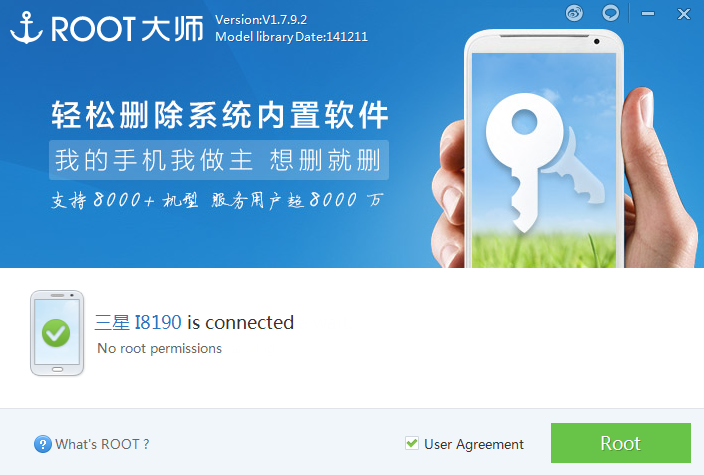
Den första delen ligger bakom oss, nu är det dags att ladda upp vårt eget återställningsläge till smarttelefonen, tack vare vilket vi sedan kommer att kunna ladda upp vår egen anpassade ROM, d.v.s. Android 4.4.4 KitKat respektive CyanogenMod 11.
- Från länken zde vi laddar ner filen till PC:n ClockworkMod recovery.tar.md5 vi hämtar ur arkivet
- Låt oss köra Odin3
- Vi stänger av den Galaxy Med III mini och vi går in i nedladdningsläget. Vi kommer dit genom att hålla ned volymknappen, hemknappen och strömknappen samtidigt på enheten som är avstängd, tills vi ser skärmen med inskriptionen "VARNING".
- Använd volym upp-knappen för att fortsätta till nedladdningsläget.
- I Odin3 klickar du på "AP" (eller "PDA", det varierar beroende på version) och väljer filen recovery.tar.md5
- Låt oss se till att förutom "AP", bara "Auto Reboot" och "F. Återställ tid", annars gör vi det så (se bild)
- Smarttelefonen måste vara ansluten till datorn, liksom de nämnda drivrutinerna installerade och "USB Debugging" aktiverad
- Vi klickar på "START"-knappen
- ClockworkMod kommer att laddas på din enhet, Galaxy S III mini startar om efter ett tag
- Efter några sekunder från omstarten bör laddningen av det anpassade återställningsläget vara klar
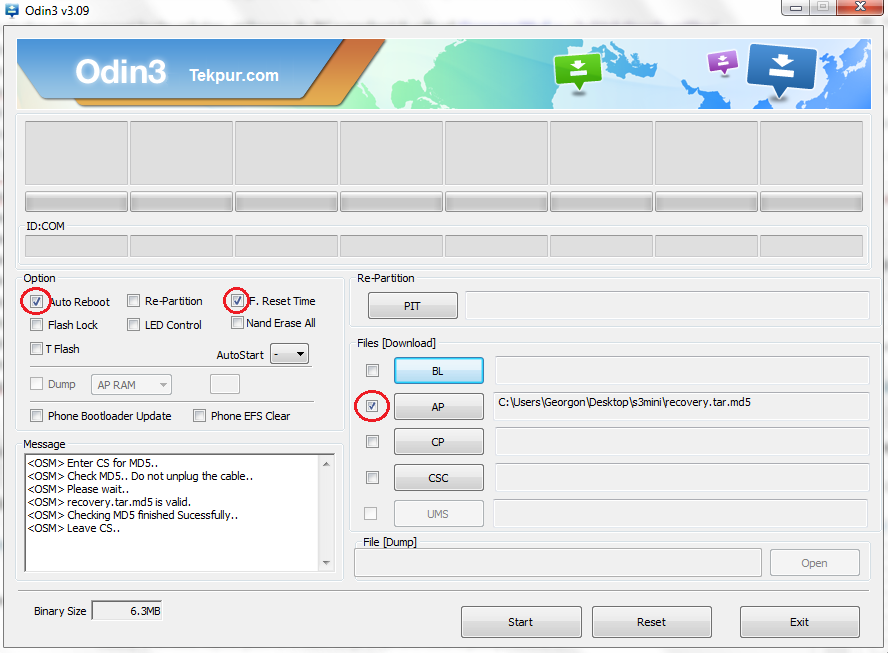
Enheten har nu ett eget återställningsläge i form av ClockworkMod. Vissa kanske föredrar TWRP, men det kan ha ett verifieringsproblem när ROM:et flashas. Nu ligger den sista delen framför oss, som är att ladda upp själva ROM:et.
- Om alla steg som beskrivs ovan är uppfyllda kommer vi att ladda ner till datorn från de angivna länkarna CyanogenMod 11 a Google Apps-paket
- Det går även att ladda ner ett paket med flera applikationer inkl. t.ex. Google Chrome, men det kan finnas ett storleksproblem under installationen, men ytterligare applikationer kan alltid laddas ner från Google Play Store
- !Vi extraherar ingenting!
- Vi kopierar de nedladdade .ZIP-filerna var som helst på telefonens SD-kort, eller till och med i telefonens interna minne
- Vi stänger av telefonen och sätter på den i återställningsläge genom att hålla ned volym upp-knappen, hemknappen och strömknappen samtidigt i cirka 10 sekunder
- I återställningsläge flyttar vi upp/ner med knapparna för att öka/sänka volymen, bekräfta valet genom att trycka på strömknappen
- I återställningsläge, välj alternativet "torka data/fabriksåterställning", sedan "torka cachepartition" och i "Avancerat" välj "torka dalvik cache"
- Vi väljer alternativet "installera zip från sdcard", följt av "välj zip från extern sdcard"
- Vi kommer att hitta en .zip-fil med CyanogenMod med ett namn som liknar "cm11.0_golden.nova..." och installera den
- Vi kommer sedan att göra samma sak med paketet med Google-applikationer vars namn börjar med "pa_gapps"
- Om allt är klart väljer vi alternativet "starta om systemet nu" och enheten kommer att starta om
- Den första påslagningen bör ta upp till några minuter, men om väntan är längre än 5-10 minuter, håll in strömknappen, enheten kommer att starta om igen, denna gång framgångsrikt
- Vissa applikationer uppdateras redan innan de slås på
- Och det är gjort! Ställ in din egen Galaxy Med III mini som du behöver, Android KitKat på den här enheten är verkligen fantastisk och du kommer definitivt inte att ångra ditt beslut att uppgradera systemet, det är en trevlig förändring från 4.1.2 på alla sätt, inklusive att flytta appar till SD-kort fungerar! (se bilder)
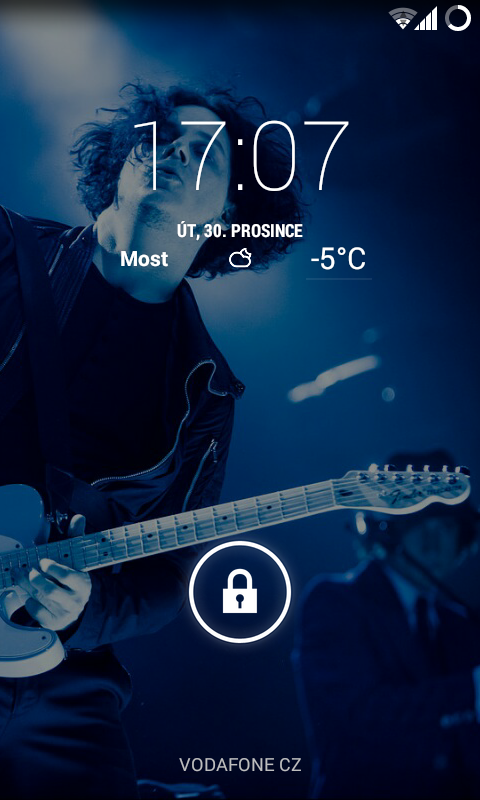
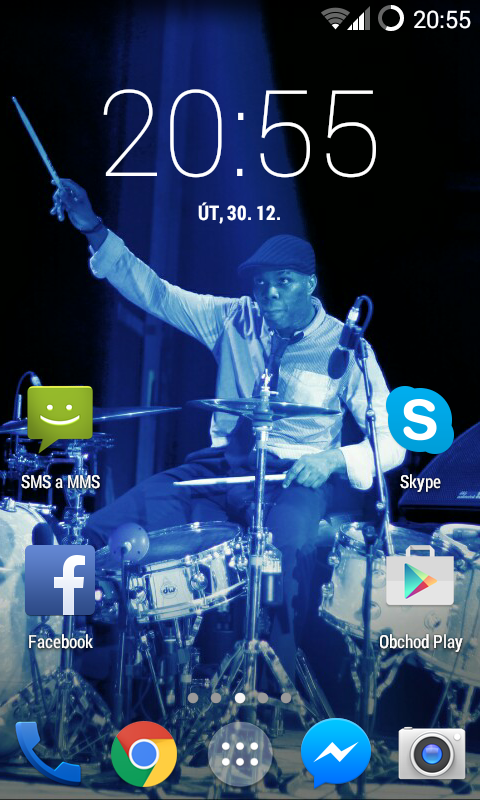
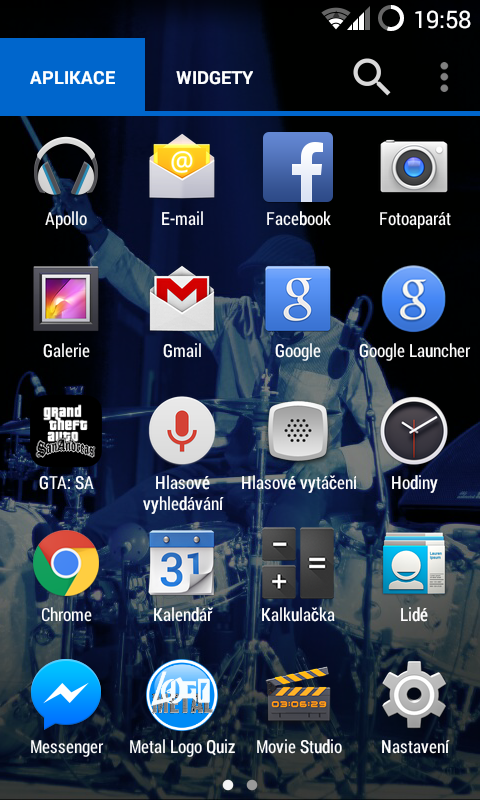
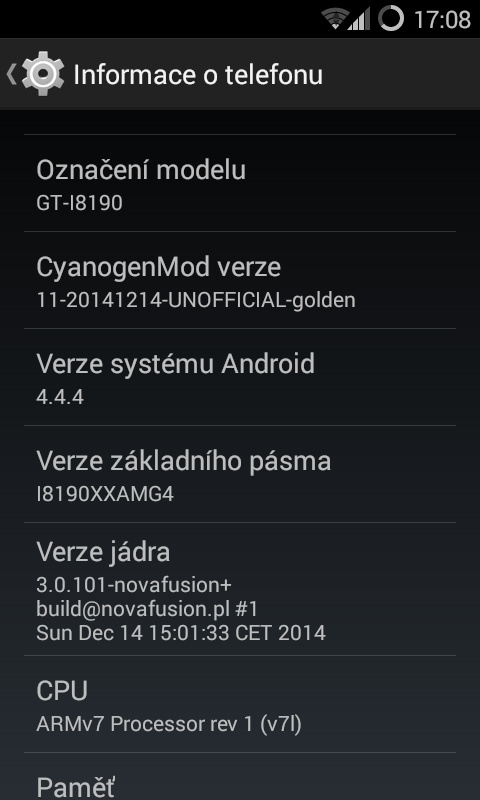
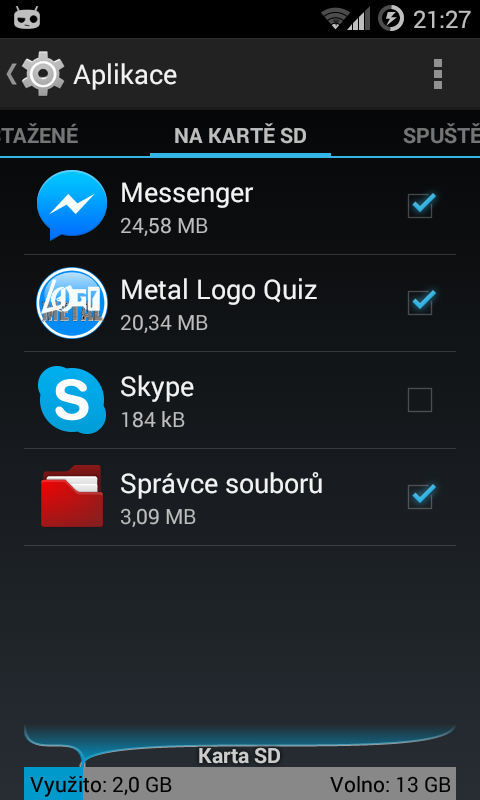
För Samsung Galaxy CyanogenMod 12 s finns även med III mini Androidem 5.0.1 Lollipop, men den nuvarande betaversionen kraschar mycket och är instabil, plus ingen fungerande kamera. Proceduren som ges här är exklusiv för Samsung Galaxy S III mini (GT-I8190), men för många andra Android enhet, installation av ett anpassat ROM är liknande och skiljer sig ofta endast genom att ladda ner en annan ROM-version från en länk zde.
//


